Como configurar o envio no WooCommerce
Publicados: 2021-05-31Neste artigo, revelaremos algumas das melhores maneiras de aprender a configurar o envio no WooCommerce . O envio é um aspecto crucial da maioria das empresas de comércio eletrônico. As opções de entrega apropriadas podem determinar se os clientes concluem a compra ou desistem e compram em outro lugar.
Se você administra uma loja online WooCommerce, pode usar várias soluções de entrega – fora da caixa. Zonas de envio WooCommerce, tipos de envio, opções de envio e graus de envio podem ser configurados.
Quais são as configurações importantes de envio do WooCommerce
Vamos ver algumas terminologias fundamentais que permitirão correlacionar totalmente as coisas antes de iniciar as configurações básicas de envio.
- Taxas ao vivo:
As taxas de entrega são sincronizadas com a transportadora em tempo real (FedEx, USPS, UPS, etc.). A taxa de entrega é baseada em medidas como tamanho, distância e peso. Os custos de envio são, portanto, indicados ao comprador, com base no que a transportadora cobra.
Se você deseja combinar escolha com visibilidade, a taxa ao vivo é uma ótima opção. Em outras palavras, os clientes podem escolher entre várias opções de entrega, como velocidade e peso. Assim, as pessoas podem ver os preços de envio ao vivo de acordo com sua decisão.
- Taxas de tabela:
Nas taxas de tabela, o vendedor cria um conjunto de regras, que calculam a taxa de envio. Para o conjunto de regras, vários parâmetros, como preços de produtos, pedido total, tamanho e destinos, são considerados.
- Envio Grátis:
A opção de entrega gratuita é justamente o que diz: o consumidor não tem nada a pagar para adquirir a mercadoria. No WooCommerce, isso geralmente é causado por cupons ou por uma despesa mínima do cliente.
- Retirada Local:
Escolha o método de coleta enviado localmente se quiser que seus consumidores visitem sua loja e compre seus produtos.
- Zonas de expedição:
Uma zona de envio é uma localização geográfica, de acordo com o WooCommerce, para a qual você envia coisas. Você pode ir para áreas e códigos postais especificamente ou mantê-los mais genéricos. Os clientes precisam apenas saber se seu endereço e a região associada estão disponíveis para as mercadorias.
Nota: Apenas uma zona coincide com cada cliente.
Tudo bem, agora você conhece todas as condições necessárias para o envio do WooCommerce. Vamos agora explorar como o envio do WooCommerce pode ser prático e configurado em seu negócio online.
Aprenda a configurar o envio no WooCommerce
Esses sistemas de remessa, como o Flat Rate Shipping, usam classes de remessa para agrupar produtos de tipos idênticos e cobrar preços diferentes para diferentes categorias de mercadorias.
É fácil criar taxas fixas variadas para diferentes categorias de produtos, como mercadorias volumosas e produtos pequenos, usando grupos de remessa e preços fixos. Estas são as etapas que você precisa seguir para configurar o envio no WooCommerce .
Etapa 1: configurar a zona de envio
O WooCommerce lida com o envio por meio de uma solicitação para que você configure uma zona de envio, um método de envio para essa área e especifique o que cada forma de envio cobra do consumidor. Parâmetros adicionais também podem ser definidos, como se você deseja que classes de remessa específicas ou requisitos para remessa gratuita sejam incluídos.
Aqui estão os passos que você precisa seguir:
- Navegue até WooCommerce >> Configurações .
- Agora, escolha a guia Envio .
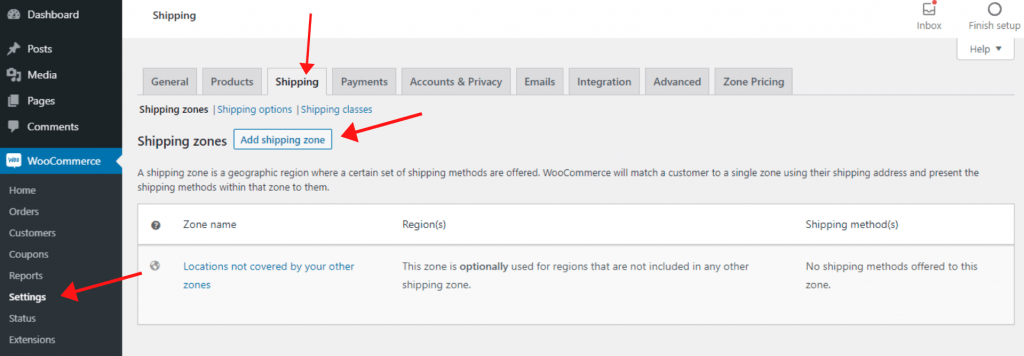
Você encontrará todas as configurações de envio integradas do WooCommerce aqui.
- Escolha o botão Adicionar zona de envio na guia Zonas de envio.
Uma zona de envio é a sua área geográfica. Isso permite conectar formas específicas de envio e taxas por área. Por exemplo, o preço do frete para todos os consumidores dos EUA pode ser menor, enquanto o custo para clientes canadenses pode ser aumentado.
- Para sua referência pessoal, escolha um nome de Zona .
- Além disso, selecione uma região de zona .
Selecionamos o Canadá e os Estados Unidos para este exemplo.

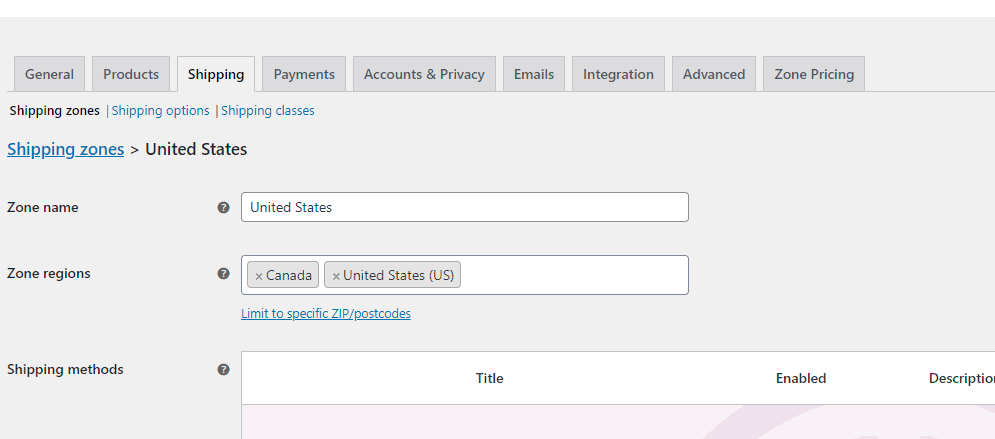
- Depois de definir a zona de envio, procure Adicionar método de envio na parte inferior da página.
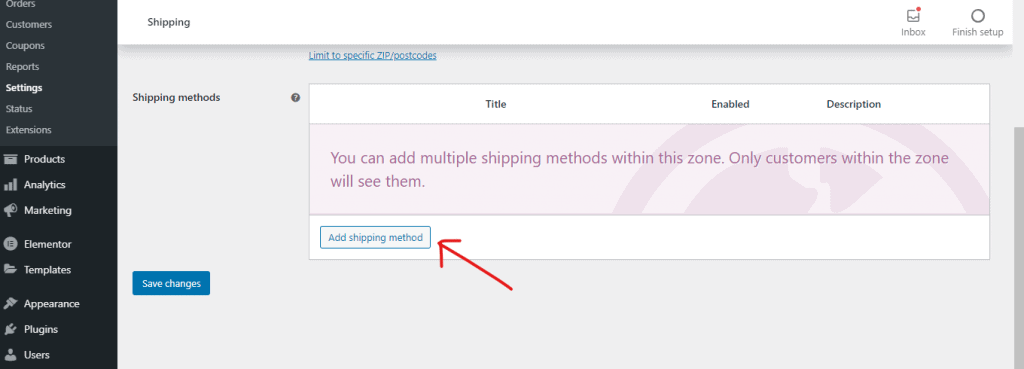
Métodos de envio padrão:
- Taxa fixa
- Frete grátis
- Retirada local
Escolha entre os três um modo de envio. Normalmente, uma taxa fixa é um ponto de partida decente para indivíduos que atingem uma faixa de preço específica com talvez uma opção de entrega gratuita.
- Para salvar e continuar, clique em Adicionar método de envio.
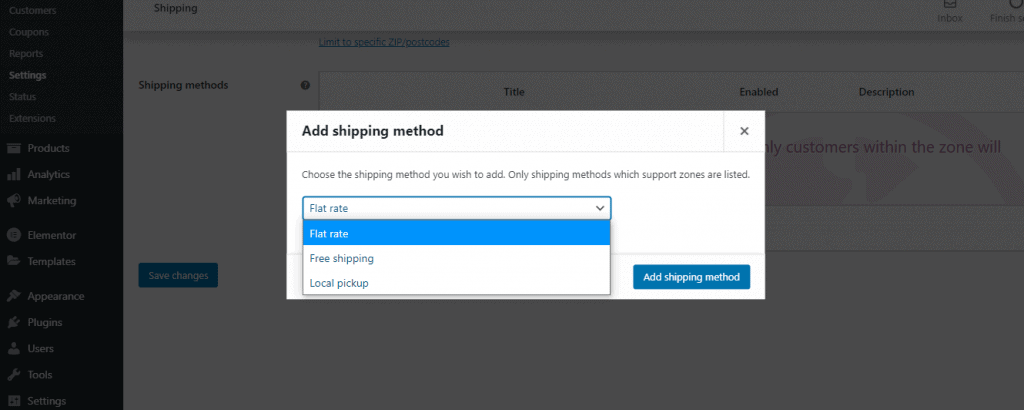
- Clique no método Adicionar frete novamente para adicionar outro método.
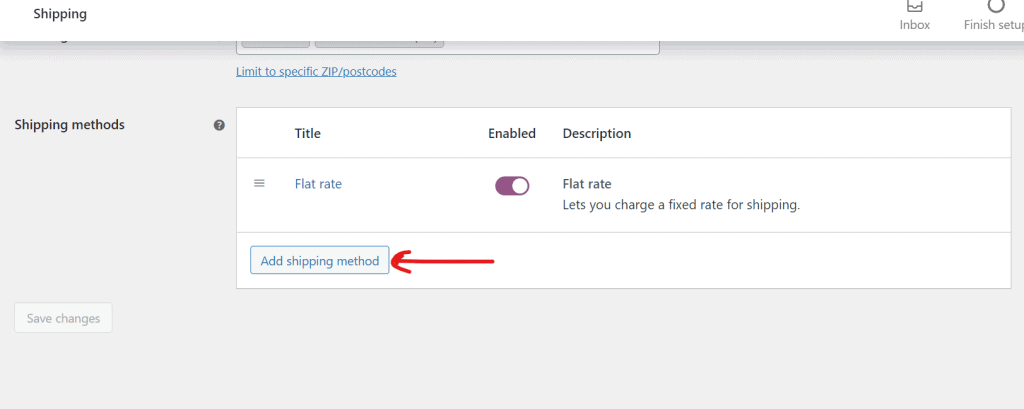
- Você precisa voltar para esta lista de métodos de envio e clicar em Editar para cada método de envio.
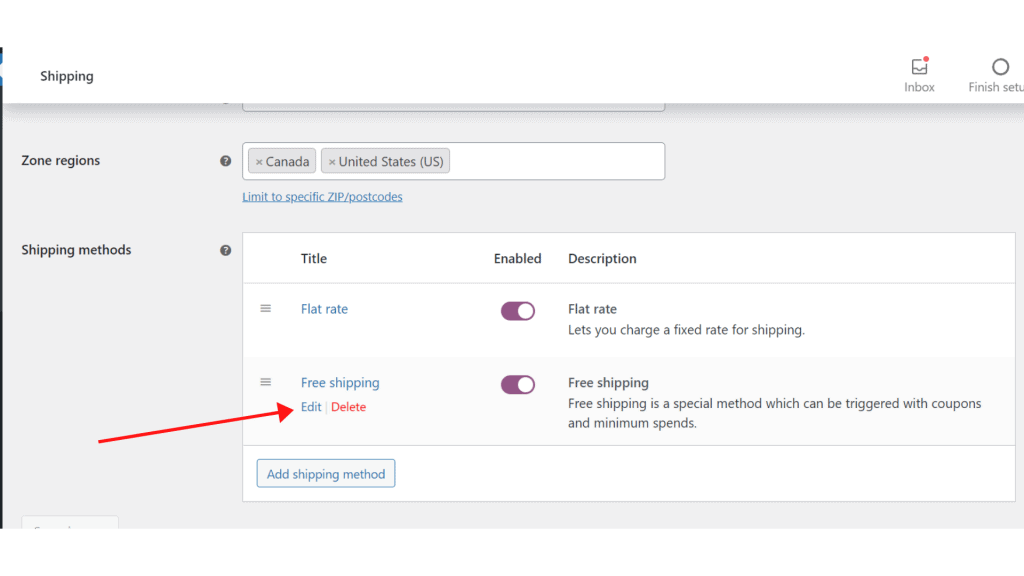
O Woo Commerce também oferece opções para a criação de taxas de envio, dependendo da quantidade e porcentagem.
- Cada modo de envio tem sua configuração. Se você clicar na opção Editar , ele perguntará quando habilitar o envio gratuito ao cliente.
- Lembre-se de salvar as alterações .
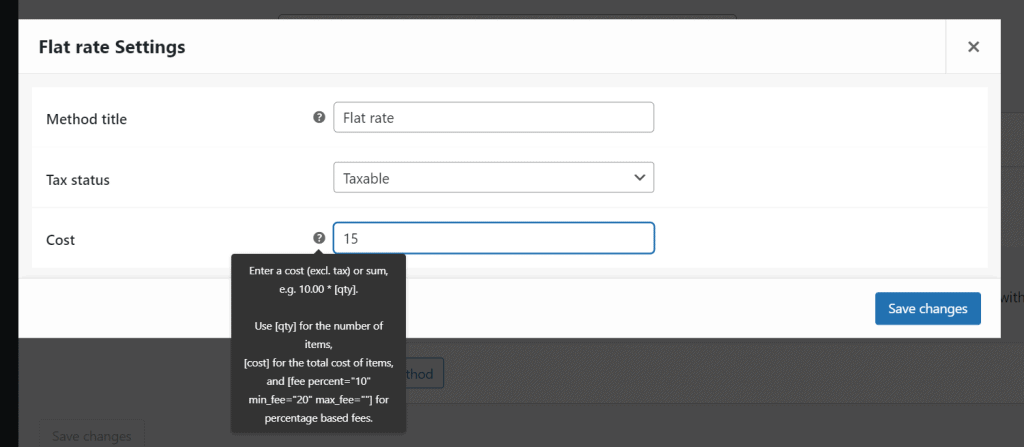
- Para finalizar o procedimento, você deve especificar mais alguns parâmetros. Selecione Envio >> Opções de envio no menu suspenso.
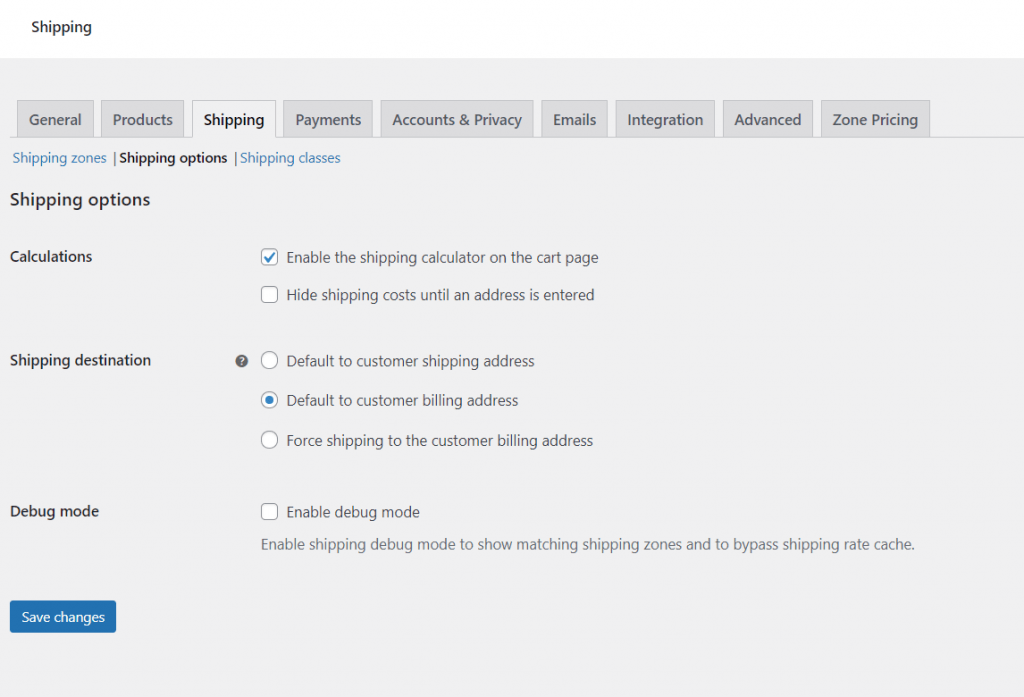
- Lembre-se de ativar a calculadora de frete na opção da página do carrinho .
- Por fim, clique em Salvar alterações .
Etapa 2: adicionar uma classe de remessa
Antes de tudo, certifique-se de instalar o WooCommerce no seu site WordPress com sucesso.
- Navegue até WooCommerce >> Configurações
- Clique na guia Envio
- Depois disso, clique em classe de envio
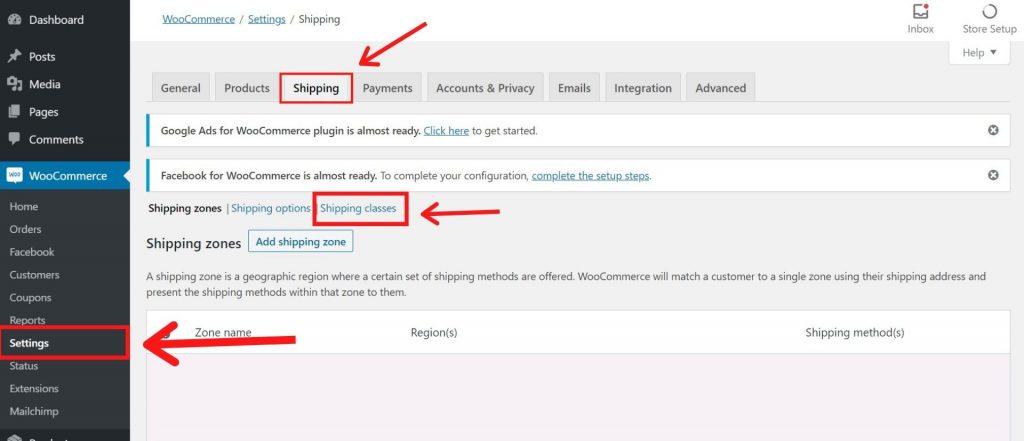
Por favor, insira a mesma classe de envio e tenha uma lesma. Ele será preenchido automaticamente quando você deixar os detalhes completos. Também recomendamos adicionar uma descrição para facilitar o entendimento da classe, principalmente se forem geradas várias classes de envio.
Para cada envio, a turma repete o processo na sua loja. Vamos agora começar a aplicar seus produtos nesta classe de envio.
Etapa 2: adicionar produtos às classes de envio
É hora de apresentar alguns produtos agora que você desenvolveu uma classe de envio. Vá para a guia Remessa em um de seus produtos e escolha sua classe de remessa na lista suspensa para adicionar uma classe de remessa a ela.
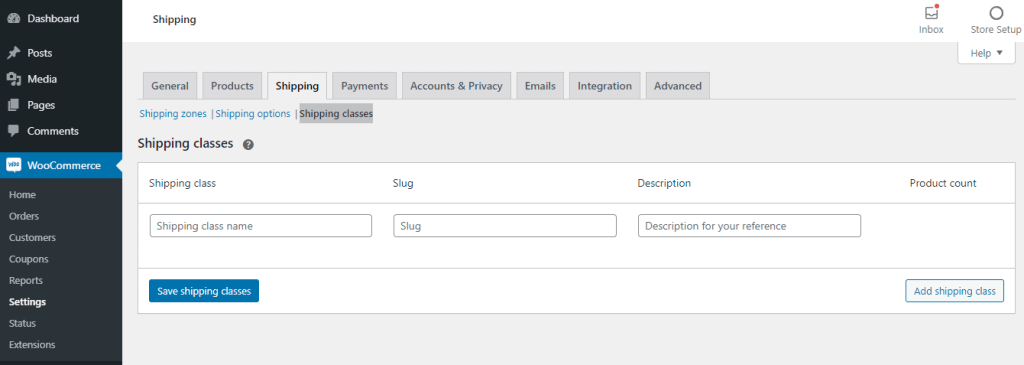
Você pode facilmente adicionar o produto usando “Classes de envio” e depois clicar em “Adicionar classes de envio”
Finalmente, você pode escolher o nome da classe de envio, slug e descrição para sua referência.
Resumir
Parabéns, você finalmente aprendeu como configurar o envio no WooCommerce . Além disso, alguns dos visitantes também nos perguntaram sobre Como configurar o envio de taxa fixa no WooCommerce . Verifique o artigo dedicado sobre isso.
Se você gostou deste post, assine nossos tutoriais em vídeo do WordPress no canal do YouTube . Lembre-se de nos seguir no Twitter e no Pinterest também.
Aceitamos qualquer sugestão dos visitantes porque sempre nos motiva a melhorar. Sinta-se livre para comentar abaixo.
